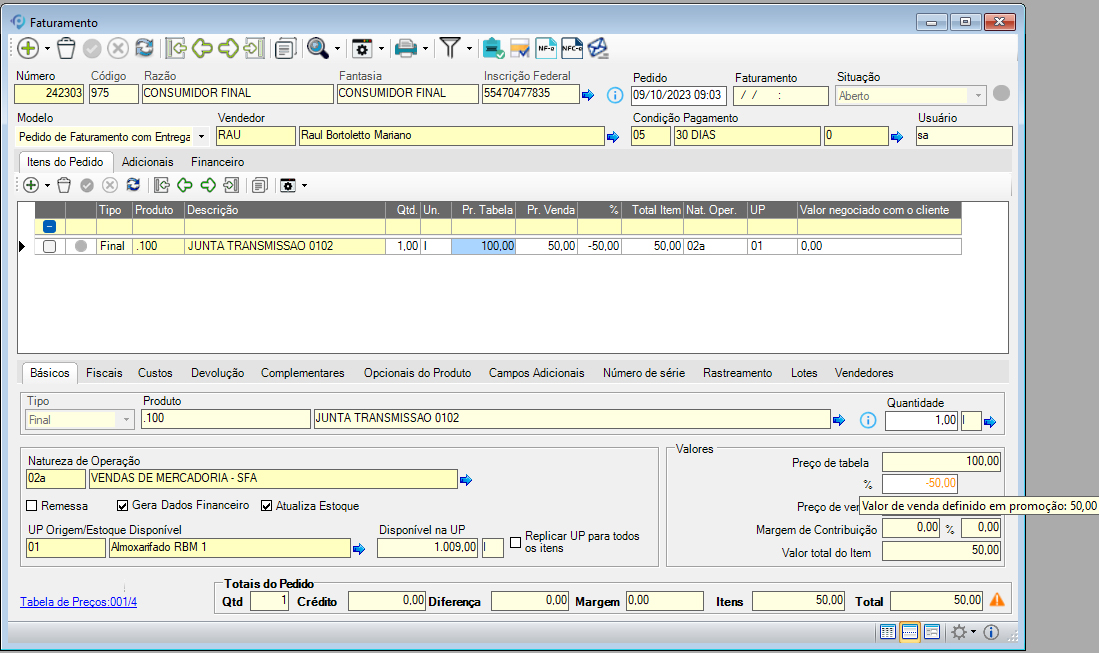Essa manutenção é destinada ao cadastro de promoções ativas para os produtos e serviços comercializados pela sua empresa. Ela pode ser acessada no módulo de Gestão de Vendas, em Administração >> Promoção.
Ao acessar a manutenção, a tela exibe a primeira aba, que será descrita a seguir:

Aba Promoção
- Descrição: Insira o nome que identifica sua promoção.
- Tabela de Preço: Digite o código da tabela e pressione a tecla TAB, ou utilize a tecla ENTER para realizar uma pesquisa e vincular a promoção à tabela de preço desejada.
- Se a promoção tiver tabela de preço vinculada, na aba Itens da Promoção, retornará somente produtos contidos na tabela de preço.
- Seq. Tabela: Este campo é automaticamente preenchido com a seleção da tabela no campo anterior.
- Início: Insira a data de início da promoção, quando ela começará a valer.
- Fim: Insira a data de término da promoção, quando ela deixará de ser válida.
- Ativo: Indica se a promoção está ativa ou inativa.
Obs.: Os campos ficam habilitados somente na inserção da promoção, não podendo ser informados e/ou alterados em uma promoção já cadastrada.
Aba Itens da promoção

- Cd. Produto: Para inserir um produto, digite o código ou pressione a tecla ENTER para realizar a pesquisa. As colunas Descrição e Tipo serão preenchidas automaticamente conforme o produto selecionado.
- Percentual/Valor de venda: A promoção pode ser definida por percentual ou valor. Se você for definir um valor final para o item, utilize o campo “Valor”. Se for aplicar um percentual sobre o valor da tabela de preço, informe o percentual desejado para a promoção.
Obs.: Nesta aba há uma consistência para aceitar preenchimento de informação somente no campo Percentual ou no Valor de venda. Ambos não podem ser preenchidos.
Ao incluir um produto em uma promoção, o sistema verifica automaticamente se o mesmo já está vinculado a outras promoções ativas. Caso esteja, será exibida uma mensagem com as seguintes opções:
- Mover para esta promoção (SIM): o produto será desvinculado de todas as demais promoções ativas e permanecerá apenas na promoção atual, que está sendo editada.
- Manter em todas (NÃO): o produto será adicionado à nova promoção, permanecendo vinculado às demais promoções ativas.
Essa verificação tem como objetivo evitar conflitos e garantir clareza no controle das condições promocionais aplicadas aos produtos.
Regra de aplicação no caso de múltiplos vínculos
Quando um produto estiver vinculado a mais de uma promoção ativa, o sistema aplicará automaticamente a promoção com data de início mais antiga e data de término mais distante, dentre as promoções vigentes.
Exemplo prático:
Promoção A: 01/06/2025 a 30/06/2025
Promoção B: 02/06/2025 a 29/06/2025
Promoção C: 03/06/2025 a 06/07/2025
Na data de 06/06/2025, será aplicada a Promoção C, por ter a data de término mais distante, ainda que não seja a de início mais antiga.
Exportar para Excel
Através da ferramenta Exportar para Excel, é possível selecionar produtos que ainda não fazem parte da promoção selecionada. Dessa forma, é possível preencher o campo Valor ou Percentual e, posteriormente, inserir os itens na promoção utilizando a funcionalidade de Importação.
Ao clicar na ferramenta Exportar para Excel, será exibida uma janela onde você poderá aplicar filtros para refinar a seleção de produtos.

Os filtros disponíveis são:
- Ativo para Venda: Exibe apenas produtos ativos para venda.
- Categoria: Permite selecionar produtos pertencentes a uma determinada categoria. Para isso, marque a opção e escolha a categoria desejada.
- Marca: Permite selecionar produtos de uma marca específica. Marque a opção e escolha a marca desejada.
Além disso, existe a opção “Definir desconto padrão para os itens”, onde é possível atribuir um percentual ou um valor fixo a todos os itens listados automaticamente.
Após definir os filtros desejados, clique no botão Listar Itens. O sistema exibirá no grid a listagem de produtos que atendem aos critérios informados. Importante lembrar que:
- Serão exibidos apenas produtos que ainda não fazem parte da promoção selecionada.
- Se a promoção estiver vinculada a uma Tabela de Preço, o produto deve obrigatoriamente estar presente nessa tabela para ser incluído.
Após a listagem dos produtos, selecione aqueles que deseja considerar na exportação. Para facilitar, utilize os recursos Marcar Todos e Desmarcar Todos, disponíveis no menu Funções.
Por fim, clique no botão Exportar para gerar um arquivo CSV contendo os produtos selecionados. Esse arquivo poderá ser utilizado posteriormente na funcionalidade de Importação, permitindo a inclusão dos itens na promoção de forma ágil e padronizada.
Inserção em Lote de Produtos na Promoção
A ferramenta Inserir permite adicionar produtos em lote a uma promoção, utilizando filtros específicos para refinar a seleção. Dessa forma, é possível agilizar o processo de inclusão de itens na promoção de forma organizada e eficiente.
Ao clicar na ferramenta Inserir, será exibida uma janela onde você poderá definir os filtros desejados para encontrar os produtos adequados. Os filtros disponíveis são:
- Ativo para Venda: Exibe apenas produtos que estão ativos para comercialização.
- Categoria: Permite selecionar produtos pertencentes a uma determinada categoria. Para utilizá-lo, marque a opção e escolha a categoria desejada.
- Marca: Permite selecionar produtos de uma marca específica. Para utilizá-lo, marque a opção e selecione a marca correspondente.
Além disso, é possível utilizar a opção “Definir desconto padrão para os itens”, que permite atribuir um percentual ou um valor fixo automaticamente a todos os itens listados.
Após configurar os filtros, clique no botão Listar Itens. O sistema exibirá no grid todos os produtos que atendem aos critérios informados. Importante considerar que:
- Serão exibidos apenas produtos que ainda não fazem parte da promoção selecionada.
- Se a promoção estiver vinculada a uma Tabela de Preço, o produto deve obrigatoriamente estar presente nessa tabela para ser incluído.
Após a listagem dos produtos, selecione os itens que deseja incluir na promoção. Para facilitar, utilize os recursos Marcar Todos e Desmarcar Todos, disponíveis no menu Funções.
Por fim, clique no botão Processar para inserir todos os itens selecionados na promoção. O sistema aplicará as configurações definidas e os produtos passarão a fazer parte da promoção ativa.
Importar Excel
Na manutenção de Inserção de Itens, além da inclusão manual de produtos em lote, também está disponível a ferramenta Importar Excel, que permite a inserção de itens com base em uma planilha do Excel. Esse recurso é ideal para agilizar o processo de cadastro quando há um grande volume de produtos a serem adicionados à promoção.
Na tela de Inserção de Itens, clique em Importar Excel, selecione a planilha que foi gerada anteriormente pelo processo Exportar para Excel e que você já realizou as devidas atribuições de desconto.


Como a manutenção funciona?
Ao inserir um item nas manutenções de Orçamento, Pedido ou Faturamento, o sistema realiza uma verificação automática para identificar se existe uma promoção ativa associada ao produto. Quando uma promoção está vinculada, o campo de Percentual é destacado em laranja. Além disso, ao passar o cursor sobre o campo, o sistema exibe uma descrição detalhada da promoção através de um ToolTip.
Se a promoção for do tipo percentual, o ToolTip exibirá a seguinte mensagem: “Promoção: X%”, indicando o percentual de desconto aplicado ao item.
Caso a promoção defina um valor de venda final para o produto, o ToolTip informará: “Valor de venda definido em promoção: XX,XX”, mostrando o valor final que o item deve ter após a aplicação da promoção.